Xplovaを使ってライドしてきました
みなさんこんにちは。スタッフのタケダです。
今回は巷で噂の「Xplova X5 Evo」を使って走ってきました。使い勝手やポイントなどをインプレしますね。
まずスマートフォンにXplova Connectを入れます(赤色〇のアイコンです)。画像はiPhoneになります。
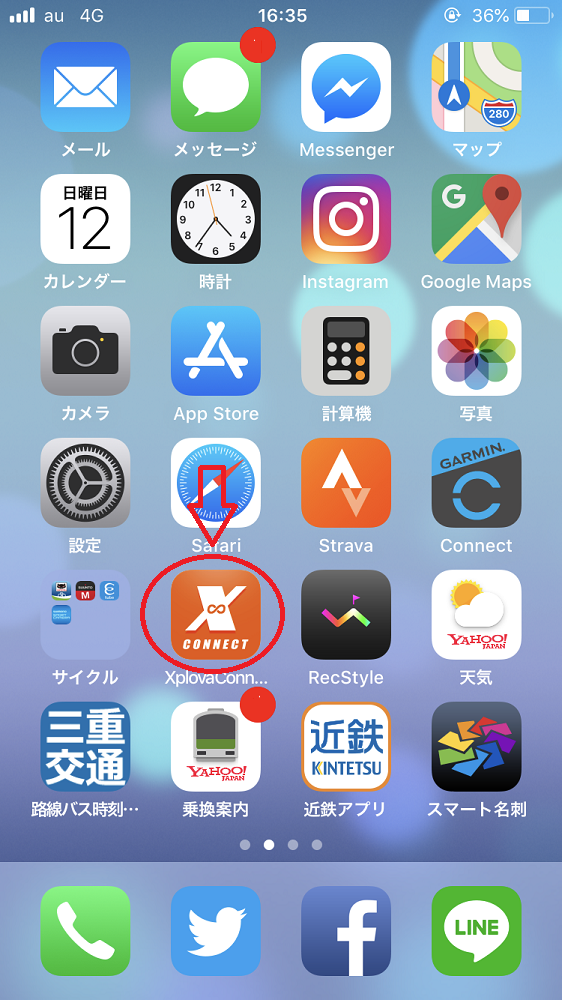
アイコンをクリックしてアプリを起動していきます。これからの手順はルート作成をしてナビを使用するまでの流れです。
画面の左下のアイコンをクリックすると「すべてのルート」という画面に移行します。その後右上のアイコンをクリックするとマップ画面が出てきます。そのマップ画面内でルートをクリックしていくとルート作成ができます。ルートの作成方法は進みたい道をクリックしていくだけです。その後右下のアイコンをクリックすればルート保存のメッセージが出てきます。任意の名称を入力して「はい」をクリックすれば保存完了です。
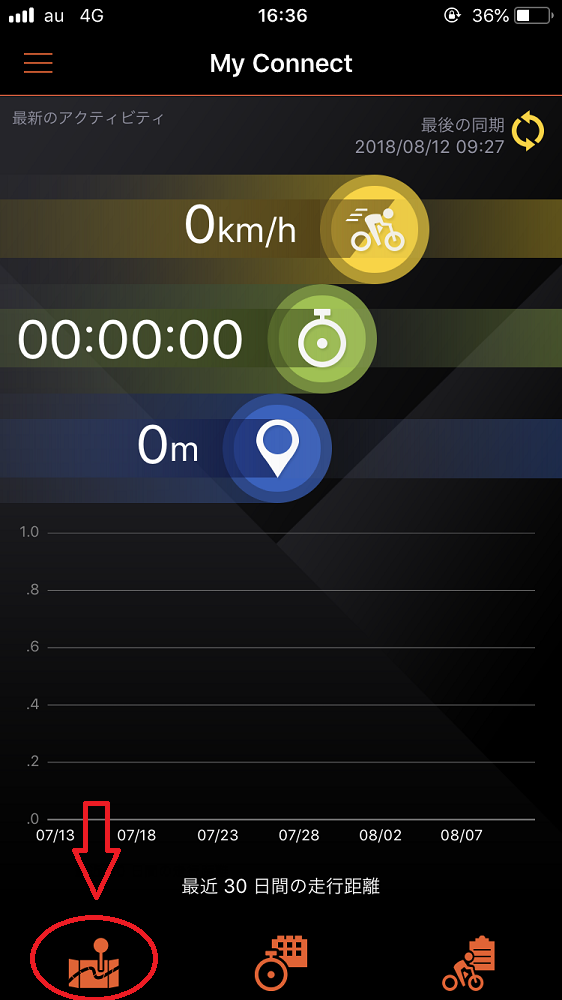
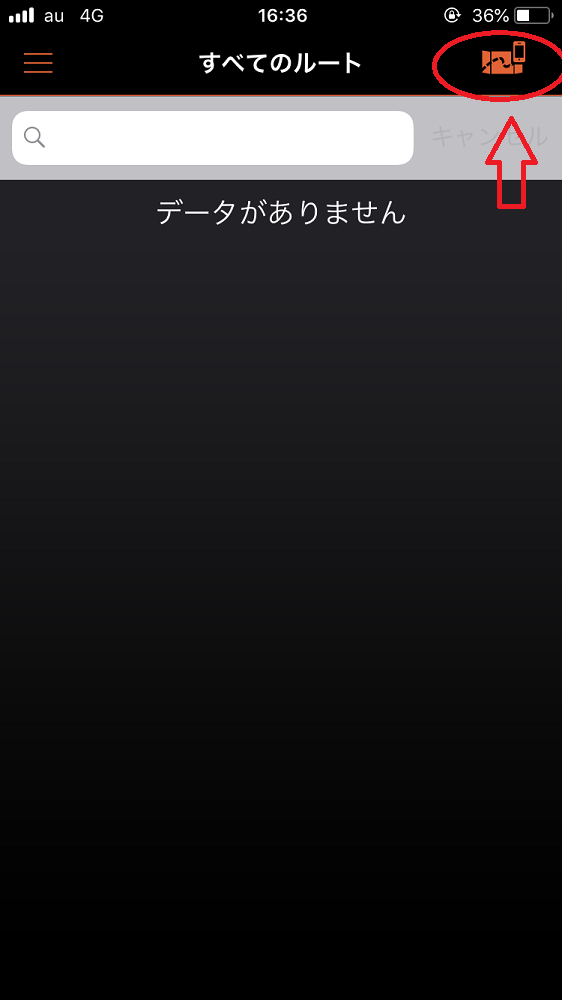
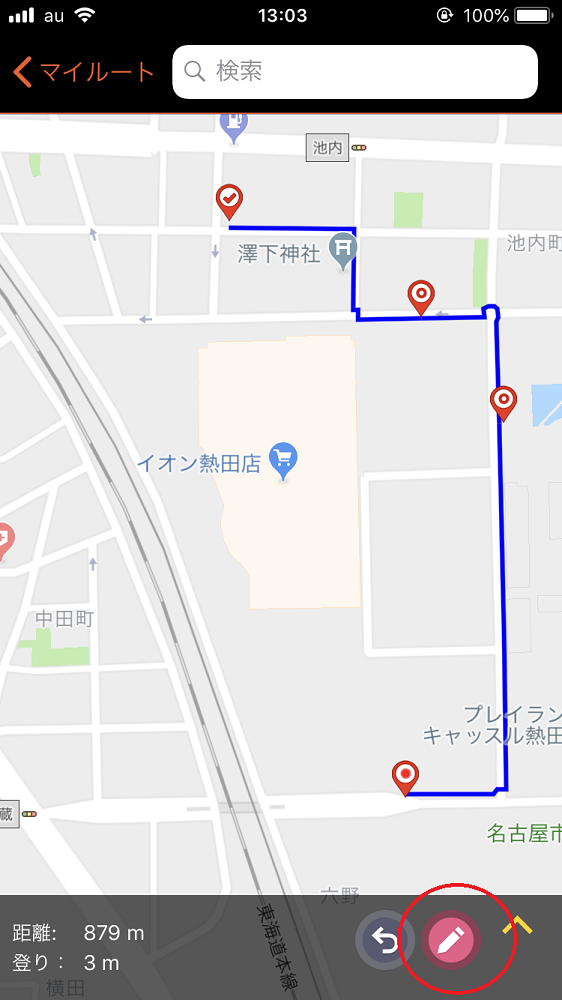
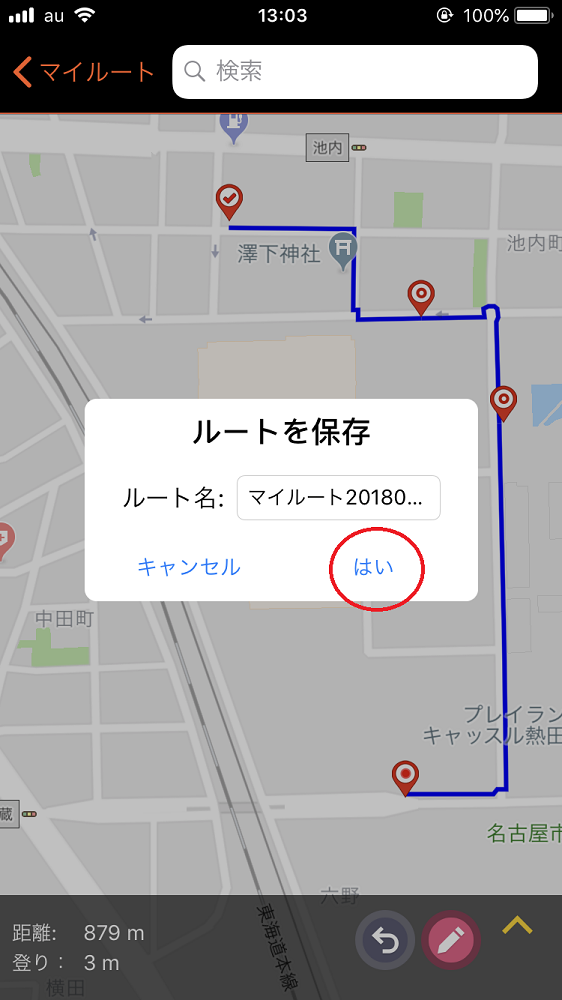
保存後のルートはすべてのルート内のマイルートで確認できます。
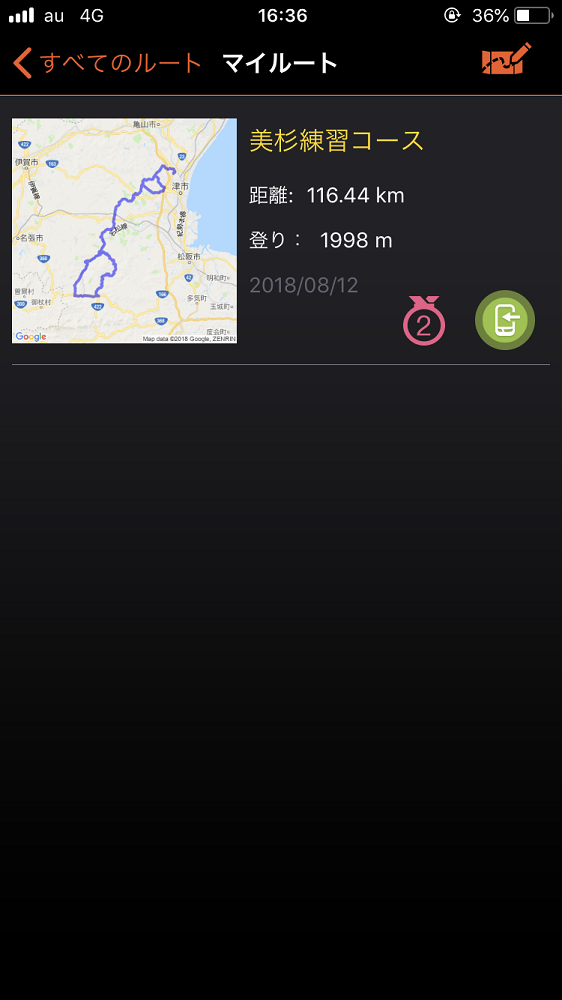
その後、スマートフォンとXplovaを同じWiFiで接続。その後ペアリングを実施して小さい緑色のアイコンをクリックすればXplova本体にルートが転送されます。ルート転送が完了したらXplovaの左上部のアイコンをクリックすると転送されたルートが表示されます。使用したいルートを選択してこのルートを走行を選択するとお馴染みのナビ画面に変わります。走行開始時は本体左下のスタートボタンを押して記録開始となります。
※スマートフォンとXplovaをペアリングする場合で、外部でWiFi接続不可能な場合はスマートフォンのテザリング機能を使えば可能ではありますが、お使いのスマートフォン機種や契約内容を御確認ください。ペアリング後のXplovaのみで使用する場合やナビ機能を使用しない場合はテザリング機能は必要ありません。
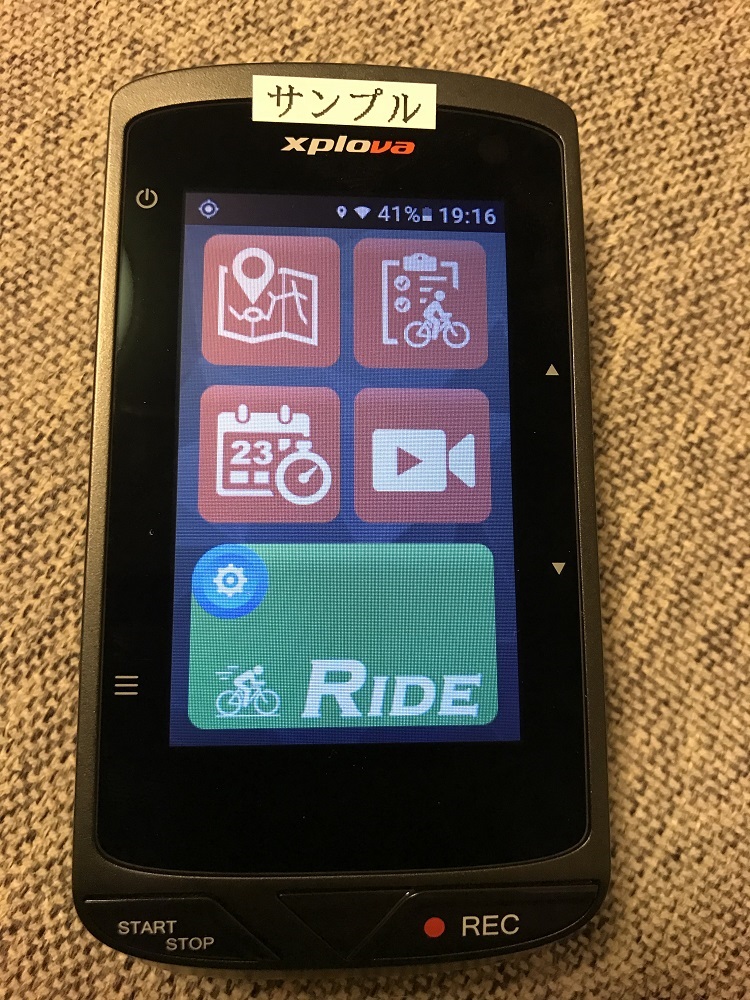
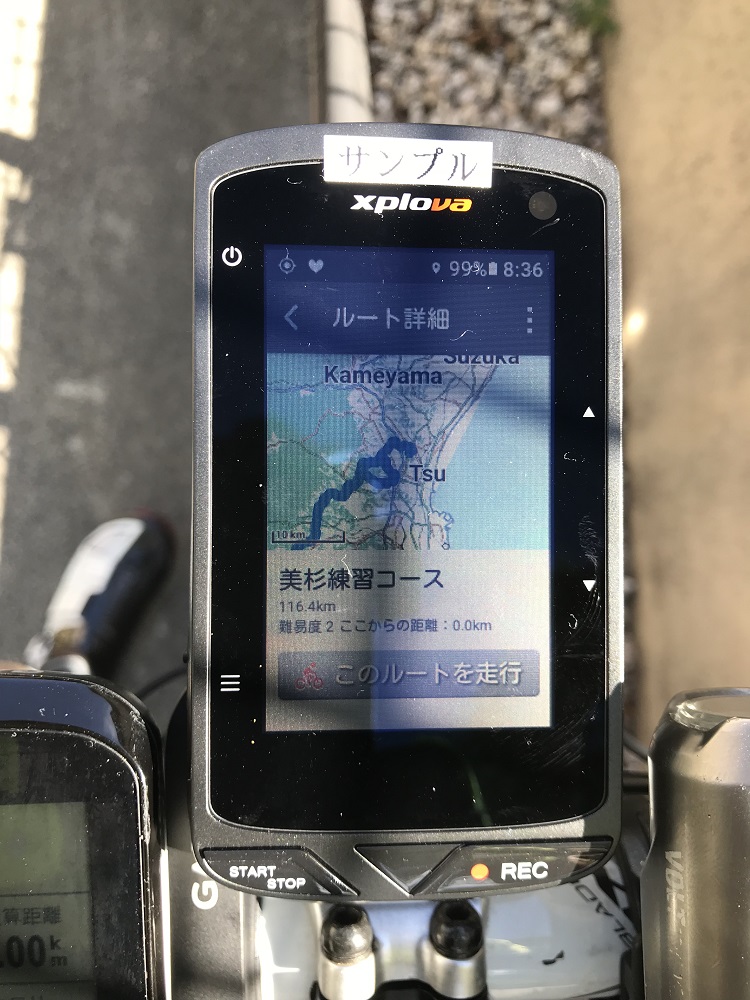
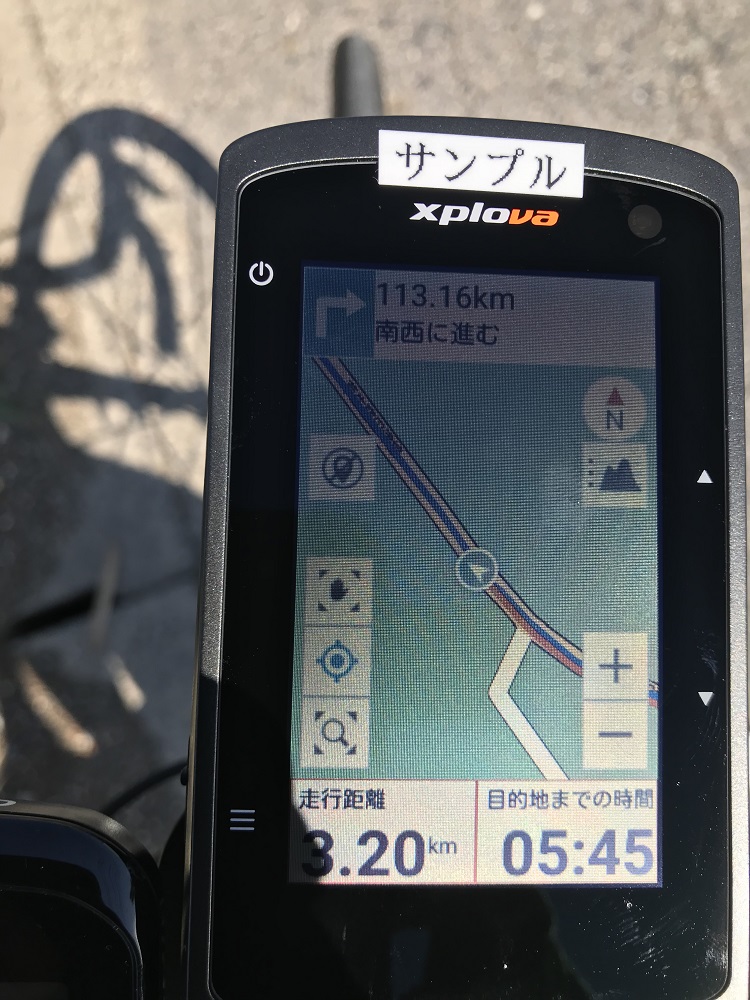
次はXplovaの簡単な機能説明です。
1、周辺機器とのペリングはANT+規格で可能です。今回はガーミンEDGE1000jで使用しているスピード・ケイデンス・心拍計・Di2ユニットをペアリングして使用しました。実は1つのセンサーで2つのヘッドユニットを使う事ができます。
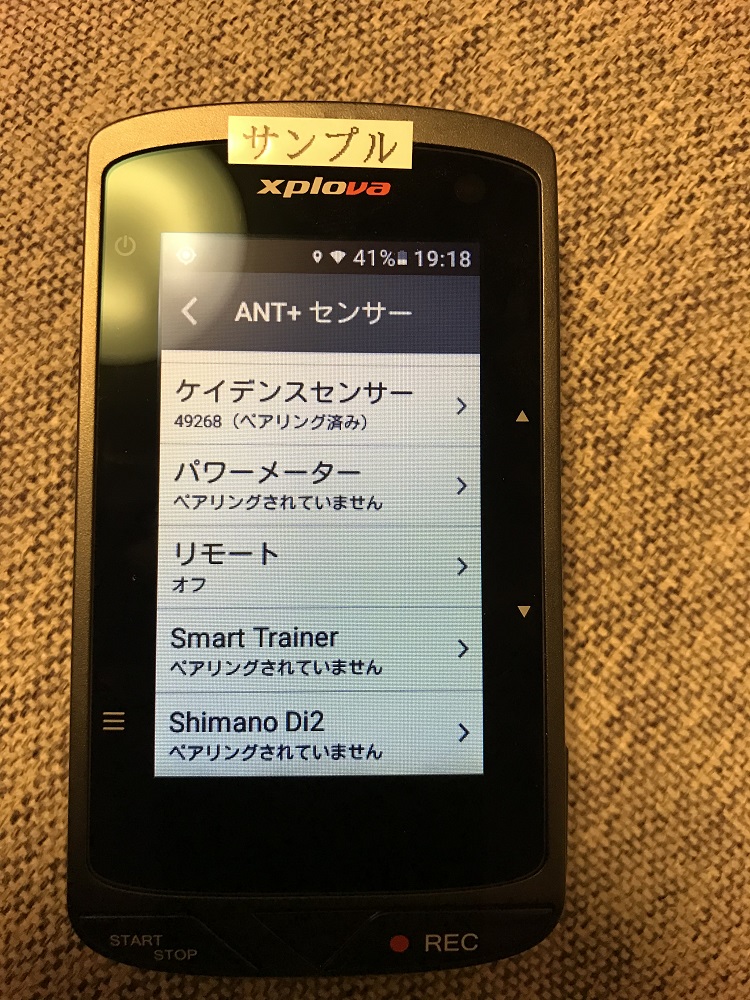
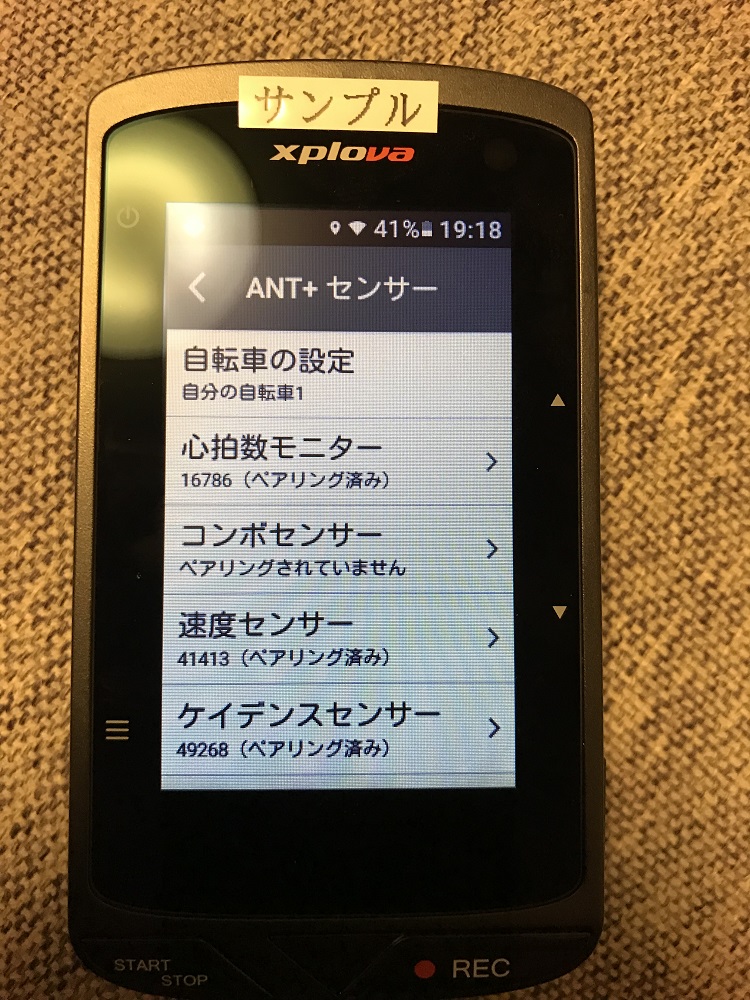
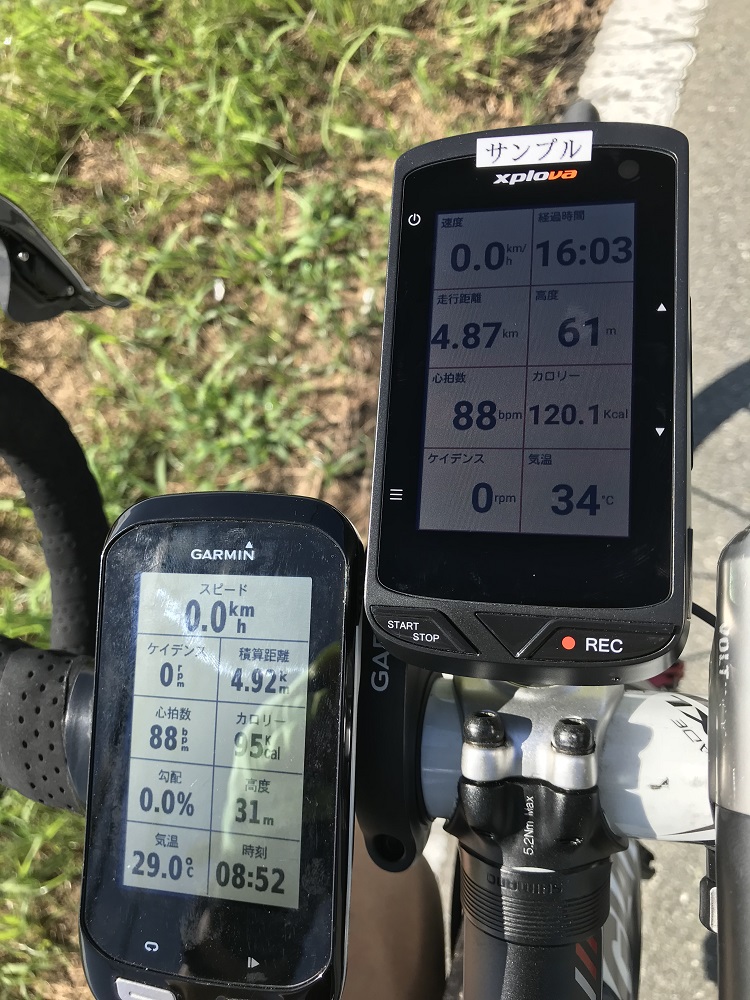
2、ナビ機能についてです。今回はガーミンEDGE1000jとの比較です。本体サイズと画面は両方ともほぼ同じサイズ。地図表示画面はガーミンは海外の地図表示感となっていますが、XplovaはGooglemapに近い表示。どちらが見やすいかというと、そんなに差がないというのが率直な感想です。今回の比較機種は共にタッチパネル。ではタッチ感はどうか?というとガーミンはある程度しっかり操作しないと反応しないですが、Xplovaはサクサク動く。これはパソコンのキーボードのボタンタッチの数種類存在するのと同じく好みの問題かと。あとは高度計の表示はこんな感じで表示されます。真ん中がXplovaで右がガーミン(画像は以前のを使ってますので同じ位置ではありません)。表示関連は同じですね。
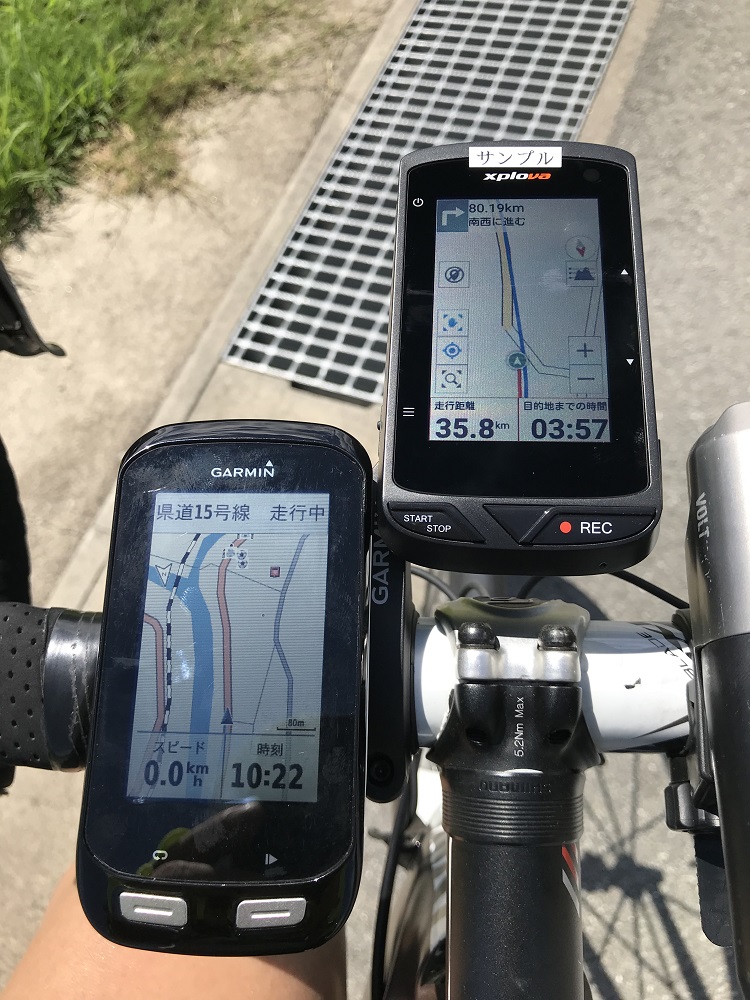
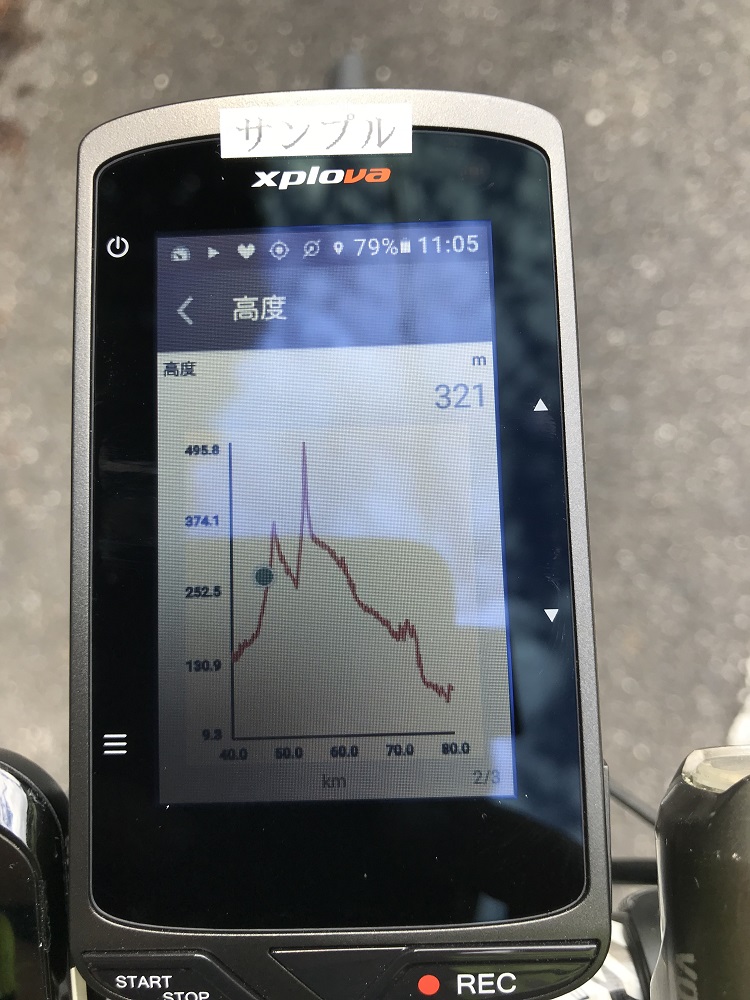
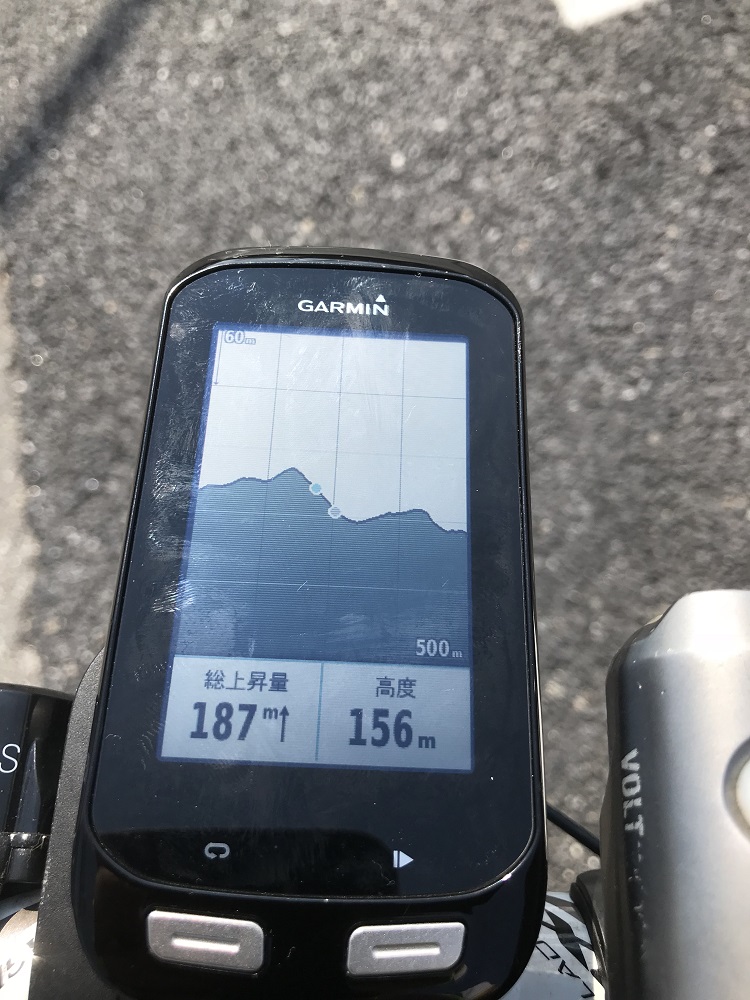
3、自転車データー表示関連(スピード、ケイデンス等)は、ほぼ同じでDi2表示も出ます。表示項目数も選択可能で機能的にほぼ同じですね。ガーミンとの表示比較はこのような感じです。

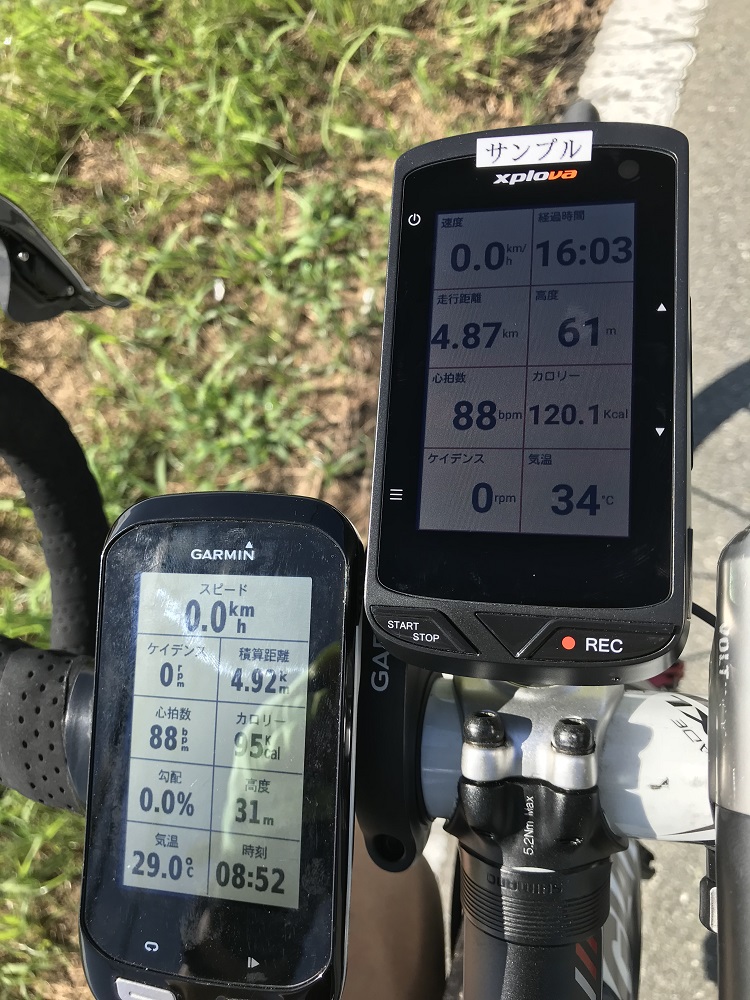
4、カメラ機能に関しては、今回使用してない為インプレができてません。すみませんでした。
という感じです。走行後の記録関連もスマートフォンとペアリングをする事できます。記憶に残さず記録に残りますし、走行記録もしっかり地図で表示できます。各項目の表示も数値以外でグラフ表示されますので見えやすいです。
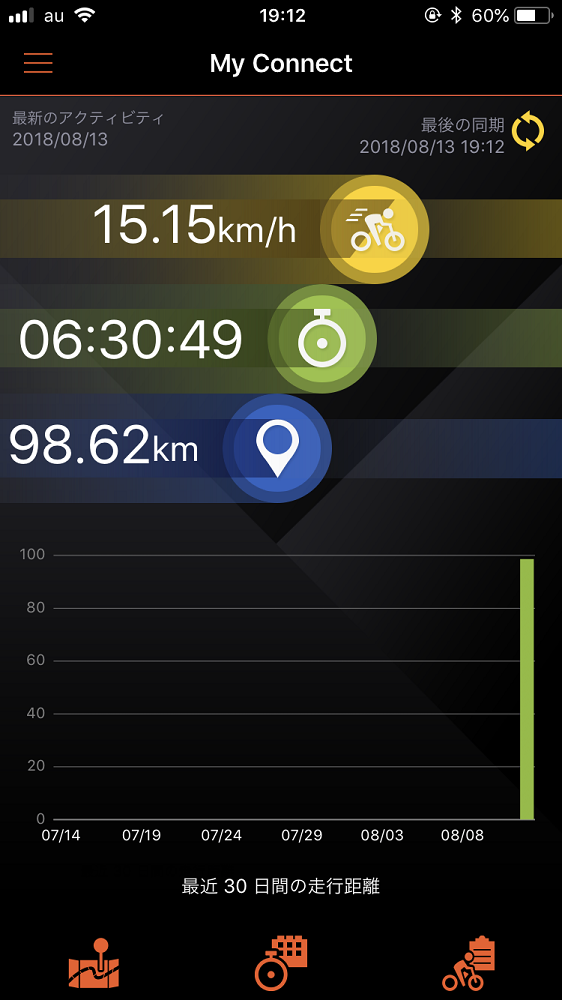
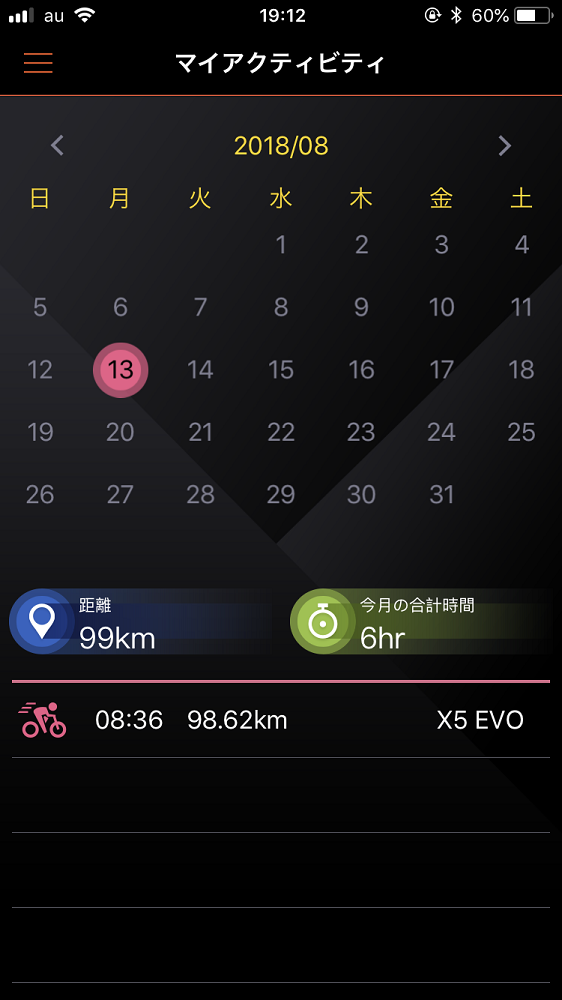
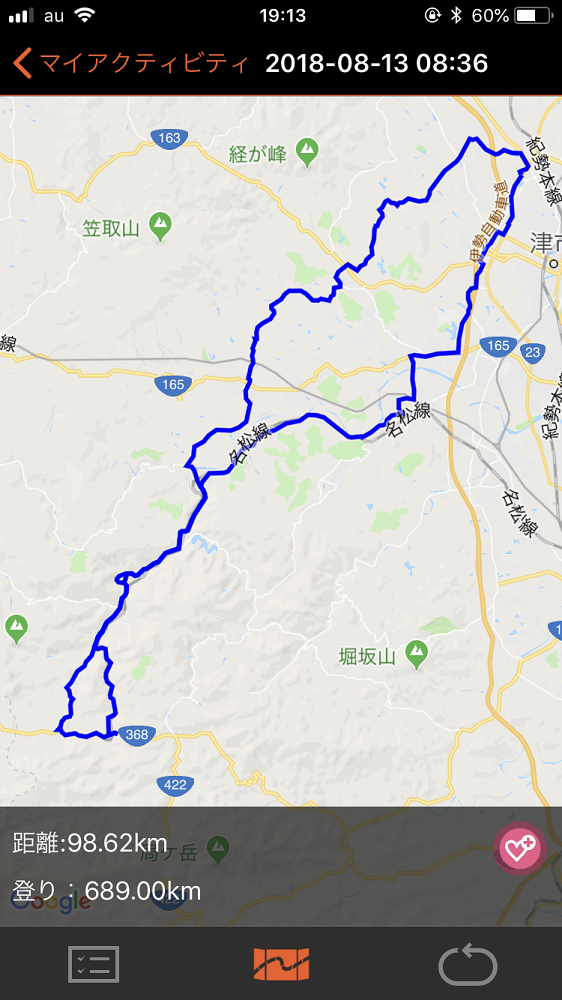
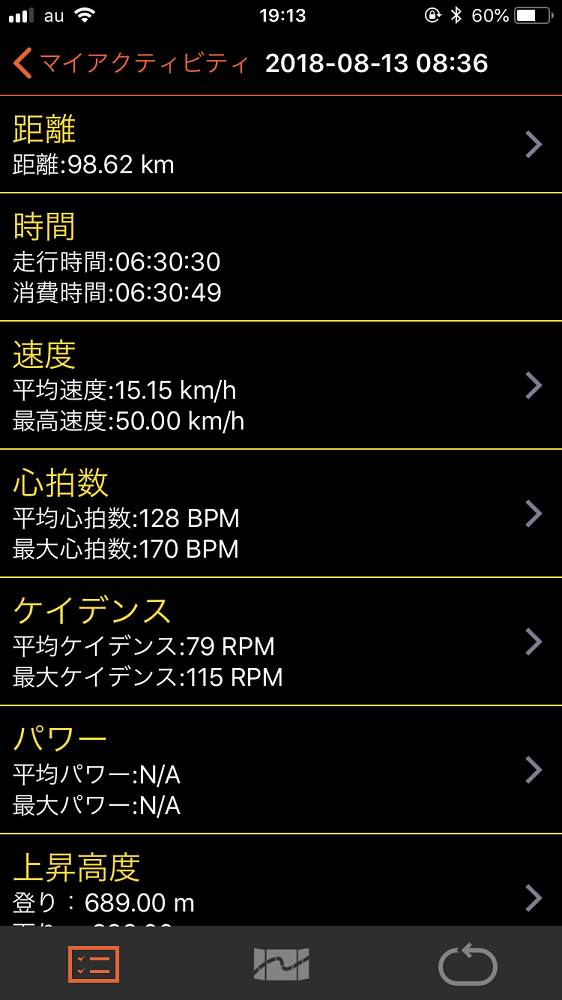
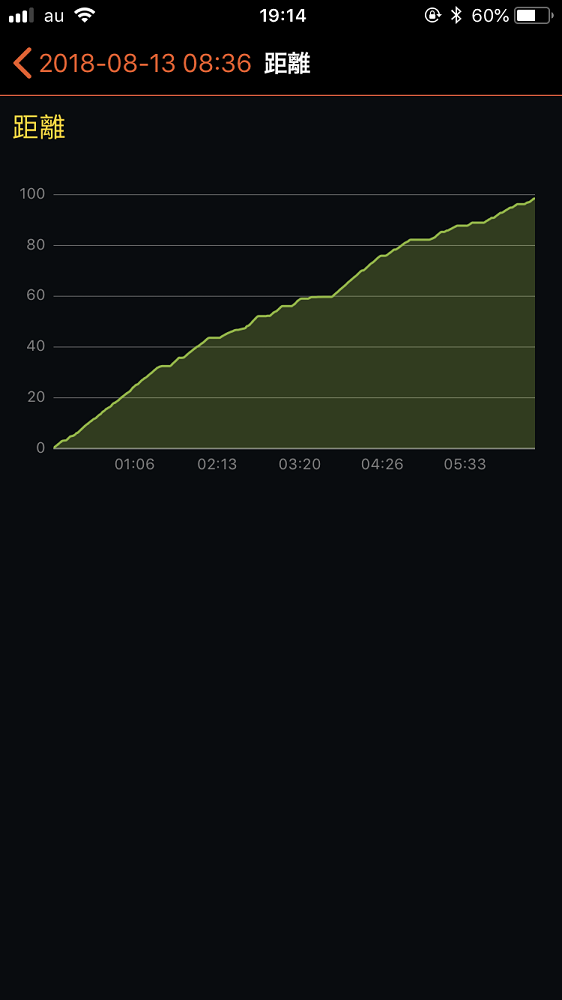

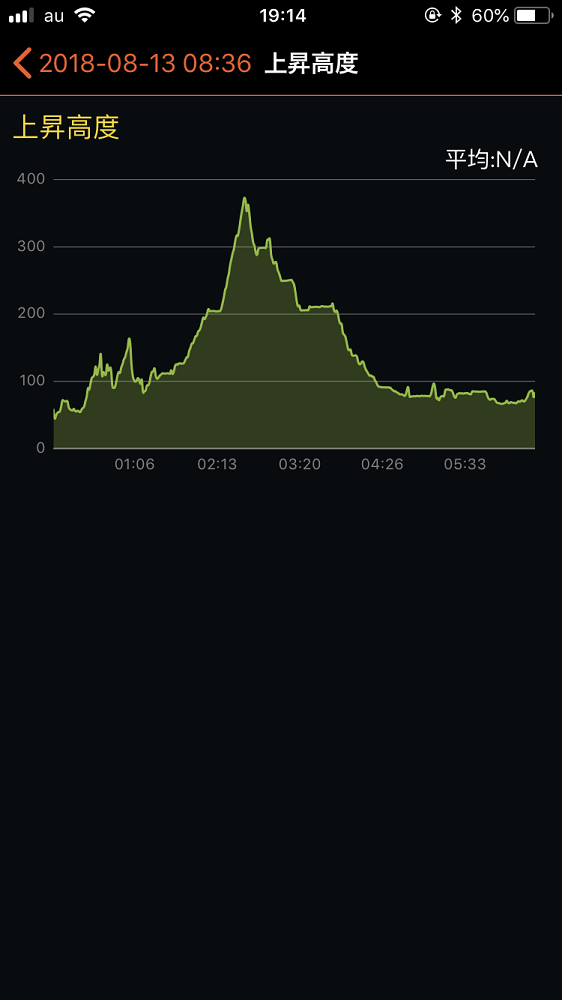
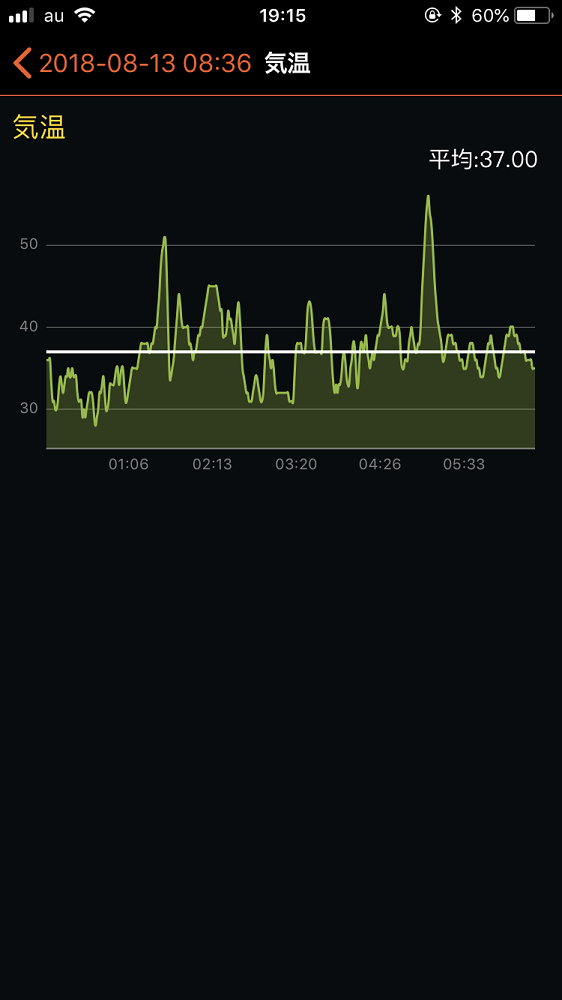
全体的な総評としては、非常に使いやすくできている商品と思います。店頭でサンプルをご用意しておりますので是非お手に取って確かめてくださいね。
最後に今回走行した場所等のご案内です。
今回も美杉方面へのライドでした。夏の甲子園で三重県代表高の白山高校の前を通過するルートです。白山高校の試合が前日に終了した時でしたが、地元商店街はまだ甲子園一色でした。白山高校は敗戦の翌日でしたが既に後輩達は練習を再開してました。次の目標は春の選抜出場です。






以上となります。
皆様のご来店をお待ちしております。
タケダ



